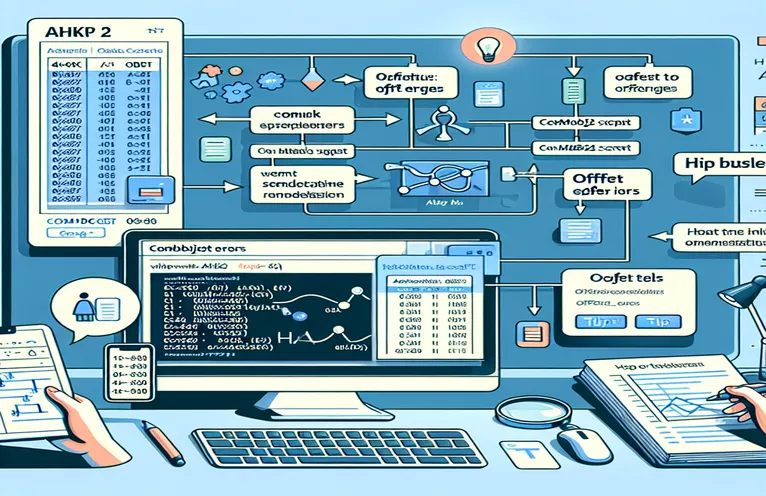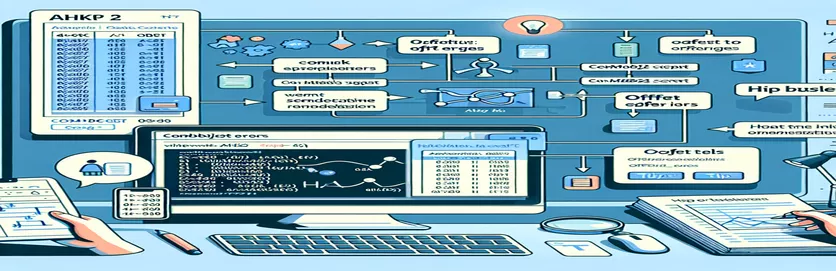Σφάλμα AHKv2 στον Αυτοματισμό του Excel: Κατανόηση και Διόρθωση ζητημάτων "Offset"
Κατά τη χρήση AutoHotkey (AHK) για αυτοματοποίηση, η ενημέρωση AHKv2 προσφέρει ισχυρούς τρόπους χειρισμού εργασιών του Excel χρησιμοποιώντας ComObjGet. Αλλά μερικές φορές, ένα σφάλμα όπως "η τιμή του τύπου "String" δεν έχει μέθοδο με το όνομα "Offset"” μπορεί να σταματήσει ένα σενάριο στα ίχνη του. 🚧
Αυτό το άρθρο αντιμετωπίζει ένα συγκεκριμένο σφάλμα που αντιμετωπίζουν πολλοί όταν προσπαθούν να το χρησιμοποιήσουν ΠροέχωΗ μέθοδος Offset για την προσαρμογή των τιμών στα κελιά με βάση δυναμικά δεδομένα. Ενώ ένα σενάριο μπορεί να λειτουργεί τέλεια, άλλα μπορεί να αντιμετωπίσουν προβλήματα—ακόμα και όταν ο κώδικας φαίνεται σχεδόν πανομοιότυπος. 🤔
Εάν προσπαθείτε να αντισταθμίσετε τις τιμές κελιών και λαμβάνετε σφάλματα, δεν είστε μόνοι. Πρόσφατα αντιμετώπισα αυτό το πρόβλημα κατά την εγκατάσταση ενός Σενάριο αυτοματισμού του Excel χρησιμοποιώντας το AutoHotkey. Το σενάριο φαινόταν σχεδόν άψογο, ωστόσο παρουσίασε ένα λάθος που φαινόταν ανεξήγητο.
Σε αυτόν τον οδηγό, θα σας καθοδηγήσω στο τι πήγε στραβά στον δικό μου κώδικα και πώς το διόρθωσα. Είτε είστε έμπειρος χρήστης AHK είτε μόλις ξεκινάτε, η εκμάθηση της αντιμετώπισης προβλημάτων αυτών των σφαλμάτων μπορεί να εξοικονομήσει ώρες. Ελάτε να βουτήξουμε και να λύσουμε αυτό το ζήτημα μαζί! 🚀
| Εντολή | Παράδειγμα χρήσης |
|---|---|
| ComObjGet() | Χρησιμοποιείται για τη σύνδεση AutoHotkey με μια υπάρχουσα παρουσία του Excel ή αρχείο βιβλίου εργασίας. Ανακτά το Βιβλίο ασκήσεων αντικείμενο, επιτρέποντας την αλληλεπίδραση με δεδομένα και μεθόδους του Excel στο AHK. |
| WinGetTitle() | Ανακτά τον τίτλο του ενεργού παραθύρου, το οποίο σε αυτό το πλαίσιο βοηθά στην εξαγωγή μιας μοναδικής αναφοράς που είναι ενσωματωμένη στον τίτλο, βοηθώντας τη λειτουργία αναζήτησης του σεναρίου. |
| SubStr() | Εξάγει μια υποσυμβολοσειρά από μια μεγαλύτερη συμβολοσειρά, χρησιμοποιώντας συχνά καθορισμένες θέσεις έναρξης και λήξης. Εδώ, απομονώνει τη μοναδική αναφορά από τον τίτλο του εγγράφου εστιάζοντας στο κείμενο πριν από έναν συγκεκριμένο οριοθέτη. |
| Trim() | Αφαιρεί το κύριο και το τελευταίο κενό διάστημα από μια συμβολοσειρά, το οποίο είναι χρήσιμο για τον καθαρισμό των εξαγόμενων δεδομένων, όπως η μοναδική αναφορά, διασφαλίζοντας την ακρίβεια στις αναζητήσεις του Excel. |
| Range().Find() | Αναζητά μια καθορισμένη περιοχή Excel (σε αυτήν την περίπτωση, μια στήλη) για μια συγκεκριμένη τιμή. Επιστρέφει το Σειρά αντικείμενο του κελιού που βρέθηκε, επιτρέποντας περαιτέρω χειρισμούς, όπως η χρήση Offset για πλοήγηση σε γειτονικά κελιά. |
| Offset() | Μετακινεί το κελί-στόχο κατά έναν καθορισμένο αριθμό σειρών και στηλών. Μετά τον εντοπισμό του κελιού-στόχου με την Εύρεση, η μετατόπιση μετατοπίζει το κελί στην καθορισμένη στήλη ή γραμμή για εισαγωγή δεδομένων. |
| IsObject() | Ελέγχει εάν το αποτέλεσμα μιας λειτουργίας είναι ένα αντικείμενο, που χρησιμοποιείται συνήθως εδώ για να επιβεβαιώσει ότι α αντικείμενο κελιού βρέθηκε από την Find(). Αυτό το βήμα επικύρωσης αποτρέπει σφάλματα κατά την προσπάθεια πρόσβασης σε ανύπαρκτα κελιά. |
| try...catch | Ένας δομημένος μηχανισμός χειρισμού σφαλμάτων. Εδώ, καταγράφει τυχόν σφάλματα χρόνου εκτέλεσης που εμφανίζονται μέσα στο σενάριο, επιτρέποντας προσαρμοσμένα μηνύματα σφάλματος ή ενέργειες αντί για απότομο τερματισμό του σεναρίου. |
| FileAppend | Εγγράφει δεδομένα σε ένα καθορισμένο αρχείο καταγραφής, επιτρέποντας τη λεπτομερή παρακολούθηση των ενεργειών του σεναρίου και τυχόν ζητημάτων που προκύπτουν. Αυτό είναι ιδιαίτερα χρήσιμο για τον εντοπισμό σφαλμάτων σε πολύπλοκα σενάρια με πολλαπλά βήματα επεξεργασίας. |
| MsgBox() | Εμφανίζει ένα πλαίσιο μηνύματος στον χρήστη, το οποίο χρησιμοποιείται συχνά εδώ για την εμφάνιση μηνυμάτων σφάλματος ή επιτυχίας. Αυτό παρέχει ανατροφοδότηση σε πραγματικό χρόνο κατά την εκτέλεση του σεναρίου, βοηθώντας στην παρακολούθηση και την αντιμετώπιση προβλημάτων. |
Επίλυση σφαλμάτων μετατόπισης στο AutoHotkey με αντικείμενα Excel COM
Σε αυτά AutoHotkey (AHK) δέσμες ενεργειών, αντιμετωπίζουμε ένα σφάλμα που παρουσιάστηκε κατά την προσπάθεια αντιστάθμισης τιμών κελιών στο Excel χρησιμοποιώντας το AHKv2. Ο στόχος αυτών των σεναρίων είναι να αυτοματοποιήσουν τη διαδικασία εντοπισμού ενός κελιού με βάση μια μοναδική αναφορά στο φύλλο Excel και στη συνέχεια να ορίσουν μια τιμή παρακείμενου κελιού με βάση ένα ενεργό κελί σε ένα ξεχωριστό έγγραφο. Για να συνδέσετε το AHK με ένα βιβλίο εργασίας του Excel, η εντολή ComObjGet χρησιμοποιείται, το οποίο δημιουργεί έναν σύνδεσμο προς την παρουσία του Excel και καθιστά δυνατό τον χειρισμό αντικειμένων του Excel απευθείας από τη δέσμη ενεργειών AHK. Αυτή η εντολή είναι απαραίτητη για το σενάριο επειδή επιτρέπει λειτουργίες όπως εντοπισμός κελιών και ρύθμιση τιμών συνδέοντας το AHK με το εξωτερικό Εφαρμογή Excel αντικείμενο. Αυτή η λειτουργία, ωστόσο, απαιτεί να είναι ήδη ανοιχτό το Excel και να είναι σωστή η συγκεκριμένη διαδρομή αρχείου βιβλίου εργασίας.
Μία από τις βασικές λειτουργίες του σεναρίου είναι Range().Find(), το οποίο αναζητά μια συγκεκριμένη τιμή εντός ενός καθορισμένου εύρους, σε αυτήν την περίπτωση, στη στήλη "A". Στο παράδειγμα, αυτή η μέθοδος βοηθά στον εντοπισμό ενός κελιού που ταιριάζει με μια μοναδική αναφορά που έχει εξαχθεί από τον τίτλο του εγγράφου. Για παράδειγμα, ας υποθέσουμε ότι ένα έγγραφο έχει τίτλο όπως "Τιμολόγιο (ABC1234)". το σενάριο έχει σχεδιαστεί για να αναλύει αυτόν τον τίτλο, να εξαγάγει το αναγνωριστικό "ABC1234" και να το χρησιμοποιεί για να αναζητήσει μια αντιστοίχιση στην πρώτη στήλη του φύλλου Excel. Η δυνατότητα αναζήτησης εύρους επιτρέπει στο AHK να εντοπίζει τα κελιά αποτελεσματικά χωρίς μη αυτόματη πλοήγηση στο υπολογιστικό φύλλο, καθιστώντας το ιδανικό για επαναλαμβανόμενες εργασίες. Αυτό μπορεί να είναι ιδιαίτερα χρήσιμο σε σενάρια όπως η επεξεργασία παρτίδων τιμολογίων όπου κάθε τίτλος αρχείου περιέχει ένα μοναδικό αναγνωριστικό 📝.
Μια άλλη σημαντική εντολή που χρησιμοποιείται εδώ είναι Οφσετ(). Αυτή η εντολή επιτρέπει στη δέσμη ενεργειών να παραπέμπει σε κελιά που βρίσκονται σε έναν καθορισμένο αριθμό σειρών και στηλών μακριά από το κελί που βρίσκεται αρχικά. Στο πλαίσιο του σεναρίου AHK, το Οφσετ Η μέθοδος χρησιμοποιείται για τη στόχευση ενός γειτονικού κελιού στο κελί που βρέθηκε, συγκεκριμένα μετακινώντας 11 στήλες προς τα δεξιά. Για παράδειγμα, εάν η δέσμη ενεργειών εντοπίσει το "ABC1234" στο κελί A5, η συνάρτηση μετατόπισης το μετατοπίζει στο M5 (11 στήλες στα δεξιά) όπου μπορεί στη συνέχεια να ορίσει μια νέα τιμή. Αυτή η λειτουργία είναι ιδιαίτερα χρήσιμη όταν εργάζεστε με δομημένα δεδομένα όπου οι σχετικές πληροφορίες βρίσκονται σε συγκεκριμένες μετατοπίσεις, όπως στήλες αφιερωμένες σε πεδία κατάστασης, ποσού ή ημερομηνίας σε υπολογιστικά φύλλα οικονομικών φύλλων 💼.
Το σενάριο ενισχύεται περαιτέρω με δοκίμασε... πιάσε μπλοκ, τα οποία παρέχουν δομημένο χειρισμό σφαλμάτων. Αυτό είναι ζωτικής σημασίας, καθώς αποτρέπει την απότομη διακοπή ολόκληρου του σεναρίου, εάν δεν βρεθεί ένα κελί ή εάν επιχειρηθεί μια μη έγκυρη λειτουργία. Για παράδειγμα, εάν η μοναδική αναφορά "ABC1234" δεν βρεθεί στο φύλλο του Excel, το μπλοκ try-catch ενεργοποιεί ένα προσαρμοσμένο μήνυμα σφάλματος, ενημερώνοντας τον χρήστη σχετικά με το ζήτημα αντί να προκαλεί ένα σφάλμα χωρίς διαχείριση. Σε συνδυασμό με το IsObject λειτουργία, η οποία επαληθεύει εάν ένα αντικείμενο όπως ένα κελί βρέθηκε με επιτυχία, αυτοί οι μηχανισμοί προσθέτουν στιβαρότητα στο σενάριο διασφαλίζοντας την κατάλληλη επικύρωση και ανατροφοδότηση στον χρήστη. Αυτός ο χειρισμός σφαλμάτων μπορεί να είναι ιδιαίτερα επωφελής κατά την αντιμετώπιση προβλημάτων σε διαφορετικά αρχεία Excel ή κατά την προσαρμογή του σεναρίου σε άλλους τύπους εγγράφων.
Επίλυση σφαλμάτων "Offset" AHKv2 κατά την πρόσβαση σε δεδομένα Excel μέσω ComObjGet
Λύση 1: Τυπική δέσμη ενεργειών AHKv2 με χειρισμό σφαλμάτων και επικύρωση κυψέλης
wbPath := A_Desktop "\INVOICING SHEET.xlsx"xl := ComObjGet(wbPath)!+x::{try {title := WinGetTitle("A") ; Get the current document's titleUniqueRef := Trim(SubStr(title,1,InStr(title," (")-1)) ; Extract the UniqueRefcell := xl.Sheets(1).Range("A:A").Find(UniqueRef) ; Find the cell with UniqueRefif IsObject(cell) { ; Ensure cell is foundcell.Offset(0,11).Value := ComObjActive("Excel.Application").ActiveCell.Value} else {MsgBox("UniqueRef not found in the range")}} catch e {MsgBox("Error: " . e.message)}}
Χρήση AHKv2 με βελτιωμένο χειρισμό και καταγραφή σφαλμάτων
Λύση 2: Σενάριο AHKv2 με λεπτομερή καταγραφή για εντοπισμό σφαλμάτων
wbPath := A_Desktop "\INVOICING SHEET.xlsx"xl := ComObjGet(wbPath)logFile := A_Desktop "\AHK_ErrorLog.txt"FileAppend, % "Script initiated.`n", %logFile%!+x::{try {title := WinGetTitle("A")FileAppend, % "Title: " . title . "`n", %logFile%UniqueRef := Trim(SubStr(title,1,InStr(title," (")-1))cell := xl.Sheets(1).Range("A:A").Find(UniqueRef)if IsObject(cell) {FileAppend, % "UniqueRef found: " . UniqueRef . "`n", %logFile%cell.Offset(0,11).Value := ComObjActive("Excel.Application").ActiveCell.ValueFileAppend, % "Value set successfully.`n", %logFile%} else {MsgBox("UniqueRef not found.")FileAppend, % "UniqueRef not found.`n", %logFile%}} catch e {MsgBox("Error: " . e.message)FileAppend, % "Error: " . e.message . "`n", %logFile%}}
Εναλλακτική μέθοδος: Αρθρωτό σενάριο AHK με ξεχωριστές κλήσεις συναρτήσεων
Λύση 3: Σενάριο AHKv2 με αρθρωτές λειτουργίες για επαναχρησιμοποίηση κώδικα
wbPath := A_Desktop "\INVOICING SHEET.xlsx"xl := ComObjGet(wbPath)FindUniqueRef(ref) { ; Function to find the UniqueRef cellreturn xl.Sheets(1).Range("A:A").Find(ref)}SetCellValue(cell, offsetCol, value) { ; Function to set cell value with offsettry {cell.Offset(0, offsetCol).Value := valuereturn True} catch {return False}}!+x::{title := WinGetTitle("A")UniqueRef := Trim(SubStr(title,1,InStr(title," (")-1))cell := FindUniqueRef(UniqueRef)if IsObject(cell) {if SetCellValue(cell, 11, ComObjActive("Excel.Application").ActiveCell.Value) {MsgBox("Value set successfully.")} else {MsgBox("Failed to set value.")}} else {MsgBox("UniqueRef not found.")}}
Μονάδα δοκιμής της λύσης σε διαφορετικά σενάρια
Δοκιμή μονάδας για AHKv2 με ενσωμάτωση Excel
UnitTest_Suite() { ; Define a basic unit testing functionglobal xl, wbPathxl := ComObjGet(wbPath); Test 1: Verify ComObjGet and Excel object creationif !IsObject(xl) {MsgBox("Test 1 Failed: Excel object not created")return False}; Test 2: Test UniqueRef retrieval from the document titletitle := "Sample Doc Title (Ref1234)"expectedRef := "Ref1234"actualRef := Trim(SubStr(title,1,InStr(title," (")-1))if (actualRef != expectedRef) {MsgBox("Test 2 Failed: UniqueRef extraction incorrect")return False}; Test 3: Simulate cell retrieval and Offset usecell := xl.Sheets(1).Range("A:A").Find(expectedRef)if !IsObject(cell) {MsgBox("Test 3 Failed: UniqueRef not found in Excel")return False}MsgBox("All Tests Passed Successfully")}UnitTest_Suite() ; Run the test suite
Ξεπερνώντας τους περιορισμούς με την ενσωμάτωση COM Excel του AHKv2
Μια πτυχή που αξίζει να εξερευνήσετε AutoHotkey (AHK) Το σενάριο για την αυτοματοποίηση του Excel είναι ο χειρισμός του αντικείμενα COM σε διαφορετικά σενάρια και βιβλία εργασίας. Ενώ η διεπαφή COM της AHK ανοίγει τεράστιες δυνατότητες για χειρισμό του Excel, εισάγει επίσης πολυπλοκότητες, ιδιαίτερα όταν προσπαθείτε να ελέγξετε συγκεκριμένες λειτουργίες κυψέλης όπως Offset σε ένα εύρος που βρέθηκε. Αυτές οι προκλήσεις προκύπτουν συχνά επειδή ComObjGet στο AHKv2 αλληλεπιδρά απευθείας με το API του Excel, το οποίο μπορεί να αντιμετωπίζει τις τιμές διαφορετικά με βάση τους τύπους και τις καταστάσεις αντικειμένων. Για παράδειγμα, όταν εκτελείτε ένα Range.Find() εντολή, το επιστρεφόμενο αντικείμενο μπορεί να διαφέρει εάν δεν υπάρχει κελί ή εύρος, οδηγώντας σε σφάλματα "Offset" εάν το αντικείμενο δεν είναι έγκυρο. Αυτό είναι ένα σημαντικό στοιχείο κατά τη δημιουργία αξιόπιστων, επαναχρησιμοποιήσιμων σεναρίων.
Μια άλλη στρατηγική για τη βελτίωση της αξιοπιστίας στον αυτοματισμό AHKv2 για Excel είναι η δημιουργία σαφών ελέγχων σφαλμάτων με IsObject() και try...catch μπλοκ, ειδικά επειδή τα αντικείμενα κελιών και εύρους του Excel μπορεί να συμπεριφέρονται ασυνεπής. Χρησιμοποιώντας δομημένο χειρισμό σφαλμάτων, μπορείτε να ελέγξετε την ακεραιότητα ενός αντικειμένου πριν καλέσετε μια μέθοδο όπως Offset, μειώνοντας τα προβλήματα χρόνου εκτέλεσης. Για παράδειγμα, εάν αναζητάτε ένα αναγνωριστικό πελάτη σε μια συγκεκριμένη στήλη και αυτό το αναγνωριστικό πελάτη δεν υπάρχει, IsObject() σας επιτρέπει να ανιχνεύσετε αυτήν την απουσία και να τη χειριστείτε χωρίς να σταματήσετε το σενάριο. Αυτή η πρακτική είναι πολύτιμη κατά την αυτοματοποίηση εργασιών ρουτίνας όπως η εισαγωγή δεδομένων, διασφαλίζοντας ότι κάθε εκτέλεση εκτελείται ομαλά με ελάχιστη παρέμβαση χρήστη. 💼
Για προηγμένους αυτοματισμούς, είναι επίσης ωφέλιμο να καταγράφετε βήματα σε ένα αποκλειστικό αρχείο κειμένου FileAppend, διευκολύνοντας την αντιμετώπιση προβλημάτων εάν τα σενάρια δεν λειτουργούν όπως αναμένεται. Αυτή η προσέγγιση είναι ιδιαίτερα χρήσιμη όταν εκτελούνται λειτουργίες πολλαπλών βημάτων, όπου πολλές διεργασίες μπορεί να χρειάζονται παρακολούθηση, όπως επικύρωση εισόδου, εντοπισμός δεδομένων και τοποθέτηση τιμών σε διάφορα κελιά. Καταγράφοντας κάθε ενέργεια, μπορείτε να ελέγξετε και να αντιμετωπίσετε απροσδόκητα σφάλματα, συμβάλλοντας στη διατήρηση του ελέγχου σε κάθε βήμα του αυτοματισμού. Καθώς αυτά τα σενάρια γίνονται όλο και πιο περίπλοκα, η οργανωμένη καταγραφή εξοικονομεί χρόνο και βελτιώνει την αποτελεσματικότητα, ειδικά για χρήστες που χειρίζονται μεγάλους όγκους δεδομένων σε πολλά φύλλα Excel. 📊
Κορυφαίες ερωτήσεις σχετικά με ζητήματα αντικειμένων AHKv2 και Excel COM
- Τι προκαλεί το σφάλμα "Offset" στο AutoHotkey όταν χρησιμοποιείτε αντικείμενα Excel COM;
- Το σφάλμα "Offset" εμφανίζεται συνήθως όταν α Find Η εντολή δεν επιστρέφει ένα αντικείμενο κελιού, συνήθως επειδή δεν βρέθηκε ο όρος αναζήτησης. Έλεγχος του αντικειμένου με IsObject() πριν τη χρήση Offset μπορεί να αποτρέψει αυτό το ζήτημα.
- Πώς μπορώ να επικυρώσω εάν βρέθηκε ένα κελί στο Excel πριν χρησιμοποιήσω το Offset;
- Χρήση IsObject() για να ελέγξετε αν το κελί επέστρεψε από Find είναι ένα έγκυρο αντικείμενο. Εάν δεν είναι, χειριστείτε το κελί που λείπει με χάρη για να αποφύγετε σφάλματα χρόνου εκτέλεσης.
- Γιατί το ComObjGet απαιτεί το Excel να είναι ανοιχτό για σενάρια AHK;
- ComObjGet() συνδέεται με μια υπάρχουσα παρουσία ή αρχείο του Excel, επομένως το Excel πρέπει να είναι ανοιχτό για να λειτουργήσει. Εάν το Excel είναι κλειστό, το ComObjGet δεν μπορεί να δημιουργήσει τη σύνδεση που απαιτείται για το σενάριό σας.
- Πώς μπορώ να χειριστώ σφάλματα σε σενάρια AutoHotkey με το Excel;
- Χρησιμοποιώντας try...catch Τα μπλοκ στο AHK σάς επιτρέπουν να χειρίζεστε με χάρη τα σφάλματα COM του Excel. Για παράδειγμα, εάν λείπει ένα κελί ή μια τιμή δεν είναι έγκυρη, catch μπορεί να παρέχει σχόλια χωρίς διακοπή του σεναρίου.
- Μπορώ να χρησιμοποιήσω το AutoHotkey με πολλά αρχεία Excel ταυτόχρονα;
- Ναι, μπορείτε να χειριστείτε πολλά αρχεία Excel δημιουργώντας ξεχωριστά ComObjGet στιγμιότυπα για κάθε διαδρομή αρχείου. Εξασφαλίστε μοναδικά αναγνωριστικά για κάθε εμφάνιση για να αποφύγετε τις διενέξεις μεταξύ των αρχείων.
- Ποιος είναι ο ρόλος της καταγραφής στον αυτοματισμό Excel-AutoHotkey;
- FileAppend μπορεί να δημιουργήσει ένα αρχείο καταγραφής, το οποίο παρακολουθεί κάθε ενέργεια σεναρίου. Αυτό το αρχείο καταγραφής είναι χρήσιμο κατά τον εντοπισμό σφαλμάτων σύνθετων σεναρίων, επιτρέποντάς σας να δείτε πού προκύπτουν προβλήματα κατά την εκτέλεση.
- Πώς μπορώ να εξαγάγω τμήματα ενός τίτλου παραθύρου για μοναδικά αναγνωριστικά στο AHK;
- Με λειτουργίες όπως SubStr() και InStr(), μπορείτε να εξαγάγετε τμήματα ενός τίτλου. Για παράδειγμα, το SubStr σάς επιτρέπει να παίρνετε μόνο το μέρος πριν από έναν καθορισμένο οριοθέτη, το οποίο βοηθάει κατά την ανάλυση δεδομένων από τις γραμμές τίτλου.
- Πώς μπορώ να χρησιμοποιήσω το AHK για να βρω και να αντικαταστήσω τιμές σε ένα φύλλο Excel;
- Μπορείτε να χρησιμοποιήσετε Range.Find() για να εντοπίσετε ένα κελί και μετά Offset μετακίνηση σε γειτονικά κελιά για αντικατάσταση. Πάντα να επικυρώνετε το αντικείμενο για να αποφύγετε σφάλματα όταν λείπει ο όρος αναζήτησης.
- Γιατί το IsObject είναι χρήσιμο σε σενάρια AHK Excel;
- IsObject() επιβεβαιώνει ότι μια μεταβλητή είναι ένα αντικείμενο, όπως μια περιοχή κελιών. Αποτρέπει σφάλματα χρόνου εκτέλεσης κατά την εφαρμογή μεθόδων όπως Offset σε απροσδιόριστα αντικείμενα.
- Μπορώ να χρησιμοποιήσω το AutoHotkey για μορφοποίηση Excel υπό όρους;
- Ναι, αλλά απαιτεί προηγμένο σενάριο. Θα χρειαστεί να χειριστείτε τις ιδιότητες του Excel για κελιά ή εύρη, κάτι που περιλαμβάνει μεθόδους COM ειδικά για το στυλ κελιών.
- Τι μπορώ να κάνω εάν η δέσμη ενεργειών AHK Excel εκτελείται αργά;
- Βελτιστοποιήστε ελαχιστοποιώντας τις αλληλεπιδράσεις με το Excel. Μαζικές λειτουργίες και αποφύγετε περιττές κλήσεις. Χρησιμοποιώντας try...catch για τον χειρισμό σφαλμάτων μπορεί επίσης να μειώσει τον χρόνο εκτέλεσης.
Επίλυση σφαλμάτων στον αυτοματισμό του Excel με το AHK
Για την επίλυση σφαλμάτων που σχετίζονται με το offset στο AHKv2 scripts, είναι σημαντικό να επικυρώσετε ότι κάθε αντικείμενο κελιού αναγνωρίζεται σωστά πριν εφαρμόσετε μεθόδους όπως Οφσετ. Όταν εργάζεστε με αντικείμενα COM του Excel, τα προβλήματα χρόνου εκτέλεσης συχνά προέρχονται από την προσπάθεια τροποποίησης κελιών που δεν υπάρχουν. Χρησιμοποιώντας εντολές όπως IsObject μπορεί να αποτρέψει αυτά τα σφάλματα και να κάνει την αυτοματοποίηση πιο ομαλή.
Με αποτελεσματικές τεχνικές αντιμετώπισης προβλημάτων και δομημένο χειρισμό σφαλμάτων, οι χρήστες AutoHotkey μπορούν να αξιοποιήσουν με σιγουριά τη δύναμη του Excel. Είτε αυτοματοποιούν οικονομικές αναφορές είτε οργανώνουν δεδομένα, αυτές οι μέθοδοι εξασφαλίζουν σταθερά σενάρια και λιγότερες διακοπές. Αυτή η αξιοπιστία μπορεί να εξοικονομήσει χρόνο και να κάνει σύνθετες εργασίες αυτοματισμού διαχειρίσιμες, προσφέροντας πιο ακριβή έλεγχο στο Excel μέσω του AHK. 🚀
Πηγές και αναφορές για ενσωμάτωση AHKv2 και Excel COM
- Λεπτομέρειες για τη χρήση ComObjGet για την ενσωμάτωση του Excel στο AHKv2 και την αντιμετώπιση προβλημάτων σφαλμάτων AHK COM μπορείτε να βρείτε στα φόρουμ AutoHotkey: Φόρουμ κοινότητας AutoHotkey .
- τεκμηρίωση της Microsoft για Excel VBA και τα αντικείμενα COM παρέχει πληροφορίες για το χειρισμό αντικειμένων και το Οφσετ μέθοδος: Τεκμηρίωση Microsoft Excel VBA .
- Οδηγίες για την εφαρμογή δομημένου χειρισμού σφαλμάτων σε σενάρια AHKv2 ενημερώθηκαν από παραδείγματα στο Stack Overflow: Ετικέτα υπερχείλισης στοίβας AHK .